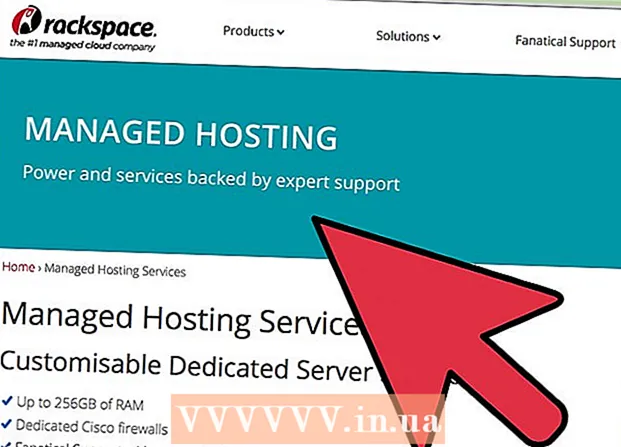May -Akda:
Monica Porter
Petsa Ng Paglikha:
19 Marso. 2021
I -Update Ang Petsa:
1 Hulyo 2024

Nilalaman
Ipapakita sa iyo ng artikulong ito kung paano i-update ang software ng Microsoft Office sa isang Mac. Maaari mong suriin at mai-install nang madali ang mga update sa pamamagitan ng menu ng Tulong sa anumang aplikasyon ng Microsoft Office.
Mga hakbang
Buksan ang anumang aplikasyon ng Microsoft Office. Maaari kang nasa Microsoft Word, Excel, PowerPoint, o Outlook. Upang ma-access ang mga Office app na ito sa iyong Mac, mag-click sa desktop at piliin Punta ka na (Upang) sa menu bar sa tuktok ng screen at piliin Mga Aplikasyon (Application) sa drop-down na menu.
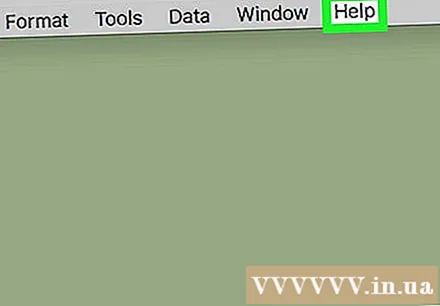
I-click ang card Tulong (Tulong). Ang tab na ito ay nasa menu bar sa tuktok ng screen.
Mag-click Suriin ang Mga Update (Suriin para sa mga update). Ang pagpipiliang ito ay matatagpuan sa # 3 sa menu ng Tulong.
- Kung hindi mo nakikita ang "Suriin ang Mga Update" sa menu ng Tulong, mangyaring Pindutin dito upang mai-download ang tool ng auto-update ng Microsoft sa pinakabagong bersyon.

Piliin ang "Awtomatikong Mag-download at Mag-install". Ang pindutan na ito ay nasa ika-3 lugar sa ilalim ng "Paano mo nais na mai-install ang mga update?" (Paano mo nais na mai-install ang pag-update?) Sa tool na awtomatikong pag-update ng Microsoft.
Mag-click sa isang pagpipilian Suriin Para sa Mga Update (Suriin ang Mga Setting) sa ibabang kanang sulok ng window. Susuriin nito at mai-install ang pinakabagong mga pag-update ng Microsoft Office sa iyong computer. anunsyo